 excel表处理软课件
excel表处理软课件
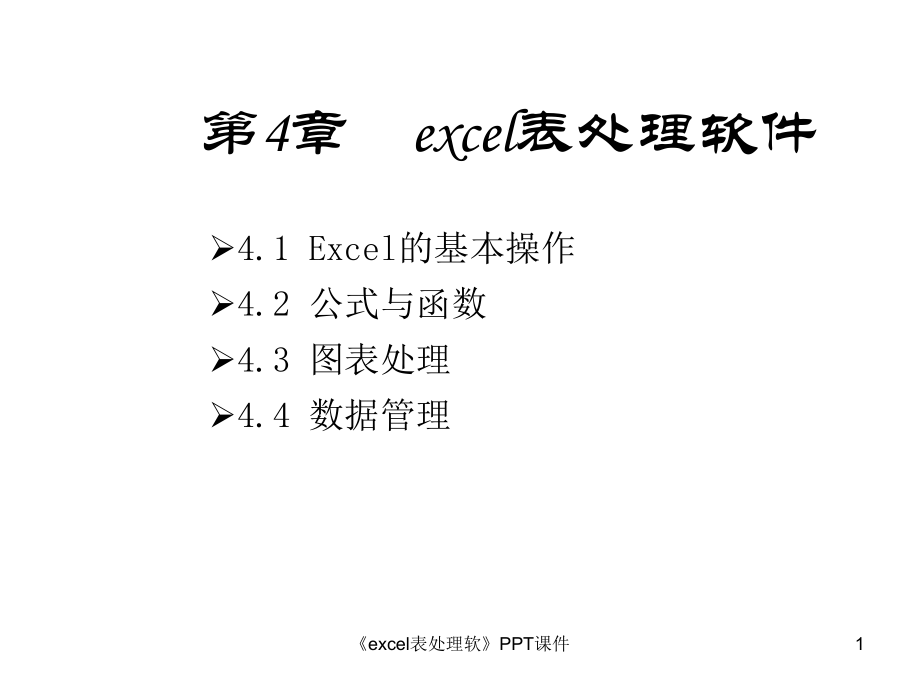


《excel表处理软课件》由会员分享,可在线阅读,更多相关《excel表处理软课件(94页珍藏版)》请在装配图网上搜索。
1、excel表处理软PPT课件1第4章excel表处理软件4.1 Excel的基本操作4.2 公式与函数4.3 图表处理4.4 数据管理excel表处理软PPT课件2 Excel 2003基本知识 制作各种表格 使用公式对数据进行复杂计算 对表格中的数据进行管理与分析 利用表格中的数据生成各种统计图 略excel表处理软PPT课件34.1 Excel的基本操作 4.1.1 Excel的启动与退出(自学同Word 2003) 4.1.2 Excel主窗口 4.1.3建立和打开工作簿 4.1.4编辑工作表 4.1.5工作表的管理与打印excel表处理软PPT课件44.1.2 Excel 主窗口主窗口
2、1、Excel 2003的应用程序窗口的应用程序窗口标题栏:默认的文档名为:Book1;扩展名为:xls 菜单栏 工具栏(显示/隐藏方法:“视图”菜单中“工具栏”命令,同Word) excel表处理软PPT课件5 编辑栏 名称框:当名称框:当前单元格或前单元格或区域的名称区域的名称 “取消取消”按钮按钮 “确认确认”按钮按钮 编辑工作区:显示正在编辑工作区:显示正在单元格中输入的内容。单元格中输入的内容。也可在此处直接编辑。也可在此处直接编辑。 状态栏“编辑公式”按钮显示当前工作表的状态excel表处理软PPT课件6 Excel Excel的工作区的工作区 (1 1)工作簿)工作簿由若干个工作
3、表组成; Excel中用于存储和处理数据的文件,扩展名为:.XLS; 一个工作簿中最多可保存255个工作表,默认为3个(可以修改,修改默认工作表数方法如下:)“工具”菜单 “选项”命令 “常规”选项卡 “新工作簿内的工作表数”列表框设置新的工作表数 “确定”按钮excel表处理软PPT课件7 (2 2)工作表)工作表注:可通过工作表标签对工作表进行添加或删除 工作簿窗口中的表格,由单元格组成 行数:行号用1,2,3表示,最多65535行 ;列号用A,B,CIV表示,共256列 excel表处理软PPT课件8 (3 3)单元格及单元格区域)单元格及单元格区域 是组成工作表的基本单位 可以存储文本
4、、数字、公式、图形、声音等数据,最多可容纳32000字符当前(活动)单元格:带粗黑边框的单元格 单元格用行号和列号组成的地址表示 选中多个连续或不连续的单元格称为单元格区域excel表处理软PPT课件9 (4 4)窗口拆分块)窗口拆分块 (5 5)标签拆分块)标签拆分块 (6 6)工作表标签)工作表标签 (7 7)全选按钮:)全选按钮:当前工作表标签当前工作表标签 标签拆分块标签滚动按钮工作表左上角行标与列标交叉处excel表处理软PPT课件104.1.3 创建和打开工作簿创建和打开工作簿1、建立新工作簿、建立新工作簿法1:启动Excel2000后系统自动创建空工作簿文件法2:单击“常用工具栏
5、”上“新建”按钮法3:“文件” “新建” “常用”选项卡中选择“工作簿” “确定”。 excel表处理软PPT课件112、打开工作簿文件、打开工作簿文件法1:单击“常用工具栏”上的“打开”按钮法2:“文件”“打开”法3:Ctrl+O 打开“打开”对话框在“查找范围”列表框中选择驱动器在列表区中选中文件名后单击“确定”或双击文件名excel表处理软PPT课件123、保存工作簿文件、保存工作簿文件 (1)(1)保存新工作簿文件保存新工作簿文件 (2)(2)保存已有工作簿文件保存已有工作簿文件法1:单击“常用工具栏”上的“保存”按钮法2:“文件”菜单“保存”命令法3:“文件”菜单“另存为”命令法4:
6、 Ctrl+S法1:单击“常用工具栏”上的“保存”按钮法2:“文件”菜单“保存”命令excel表处理软PPT课件134.1.4 编辑工作表区域选定选单个单元格:选多个连续单元格: 选多个不连续单元格:选整行/整列: 选整个工作表:取消选定: 从区域的左上角拖动至右下角。或:或:单击左上角单元格,然后按住Shift,单击右下角单元格。单击或或:“编辑”菜单中的“定位”命令或或:在名称框中输入单元格地址单击第一个,按住Ctrl单击其它单击行标和列表交叉处的“全选框”单击行标/列标任意处单击excel表处理软PPT课件14l输入数据输入数据输入文本型数据输入文本型数据由英文、汉字、数字、符号等组成,
7、默认对齐方式为左对齐。 全部由数字组成的字符串,先输入(西文符号,系统作为左对齐符号处理),然后输入。同列文本记忆:Alt+数据换行:Alt+Enter excel表处理软PPT课件15输入数值型数据输入数值型数据 数值数据的组成:数字、+、-、/、E、e、$ 、%、小数点、千分位符号(,)等; 默认为右对齐,默认保留15位有效数字; 输入数值超长时,用科学计数法表示 对小数位的设置(四舍五入) excel表处理软PPT课件16输入日期和时间型数据输入日期和时间型数据常见日期格式:yy-mm-dd或yy/mm/dd;常见时间格式:hh:mm(AM/PM)输入当前日期:按Ctrl+;输入当前时间
8、:按Ctrl+Shift+; 一个单元格输入日期和时间:两者间加空格 :请比较单元格显示宽度有限时,不同类型数据的表现形式。输入分数输入分数为了和日期的输入分开,输入时前加0和空格 如:0 1/3 excel表处理软PPT课件17快速向单元格区域输入数据快速向单元格区域输入数据选中要输入数据的单元格或单元格区域单击编辑栏在编辑栏中编辑要输入的内容按住Ctrl键,单击“”或Ctrl+Enterexcel表处理软PPT课件18数据的自动填充数据的自动填充使用填充柄填充使用填充柄填充初始值为纯文本或纯数字,拖动填充柄相当与数据复制(或删除);初始值为纯数字,按住Ctrl键拖动填充柄可填充等差数列;初
9、始值为同行(列)等差数列的前两个数据项,拖动可实现递增(或递减)的等差数列;初始值为文字和数字混合体,填充时文字不变,右侧的数字递增;按住Shift键,向外拖动填充柄可插入行或列,向内拖动填充柄可删除行或列注:请比较拖动方向与填充结果的关系。excel表处理软PPT课件19用菜单命令实现自动填充用菜单命令实现自动填充“编辑”菜单 “填充” “序列”命令excel表处理软PPT课件20 (1 1)创建自定义序列)创建自定义序列法1:单击“工具”菜单 “选项”命令“自定义序列”标签单击“新序列” 在“输入序列”框输入所需定义序列“添加”。法2:选中单元格中已输入的序列内容单击“工具”菜单“选项”命
10、令 “导入”。用户自定义序列excel表处理软PPT课件21 (2 2)删除自定义序列)删除自定义序列 (3 3)使用自定义序列)使用自定义序列“自定义序列”列表框选择要删除的文本序列单击“删除”按钮。初始值为Excel预定义的填充序列之一,拖动填充柄可按预定义序列填充单元格区域。excel表处理软PPT课件22有效性输入 设置有效数据:设置有效数据:当输入的数据有错时,系统根据错误警告标签设置,自动显示出错提示选取要定义有效数据的区域数据/有效数据“设置”标签(数据类型,范围)“输入信息”标签(输入时提示)“错误警告”标签(出错时提示)excel表处理软PPT课件233.3.编辑数据编辑数据
11、1、修改单元格中的数据、修改单元格中的数据直接在单元格修改 :单击输入:输入内容替换原内容;:双击:可修改原内容。 在编辑栏中修改 :先单击要修改的单元格,然后单击编辑栏上的内容,修改后确认。 excel表处理软PPT课件24确认或取消修改:确认或取消修改:确认:输入结束后按Enter键、光标移动键、Tab键或单击“”按钮。取消:按Esc键或单击“”按钮。 excel表处理软PPT课件254、移动、复制和选择性粘贴数据使用鼠标使用鼠标选择要移动或复制的单元格或区域;将鼠标指针指向选中区域的边框;拖动(移动)或按住CTRL键拖动(复制)到目标处。 使用使用“编辑编辑”菜单或工具按钮菜单或工具按钮
12、移动:选中剪切粘贴复制:选中复制粘贴 excel表处理软PPT课件26选择性粘贴将数据复制到剪贴板上;选定目标区域;执行“编辑”“选择性粘贴” ;在对话框中选择要粘贴的类型及运算单击“确定” 注:可选择性地粘贴单元格的某种特性,若单元格是数值特性时,可与当前单元格进行算术运算excel表处理软PPT课件27数据的数据的“行列互换行列互换”选中行列需互换的单元格区域执行“复制”命令选择目标区域或第一个单元格单击“编辑”菜单 “选择性粘贴”命令 “选择性粘贴”对话框选中“转置”复选框 “确定”注:转置后的列数不能越界(256列)excel表处理软PPT课件285. 单元格属性的单元格属性的“清除清
13、除”保留单元格本身,清除其中的数据内容、格式或批注等信息选中,按Del键(只清除内容)或:单击“编辑”菜单 “清除”命令选择级联菜单中的命令项(可清除单元格属性)操作方法:excel表处理软PPT课件296. 删除单元格、行或列删除单元格、行或列删除单元格或单元格区域删除单元格或单元格区域删除行、列删除行、列选中要删除的单元格或区域;“编辑”菜单“删除”命令“删除”对话框选择单选按钮“确定”选中要删除的行号或列号;“编辑”菜单 “删除”命令(或:右击快捷菜单 “删除” 命令)excel表处理软PPT课件307. 插入单元格、行或列选中单元格;“插入”菜单“单元格”命令(或右击单元格区域快捷菜单
14、“插入” 命令)“插入”对话框选择单选按钮“确定”插入单元格插入单元格选中行号或列号;“插入”菜单 “行”或“列”命令(或右击该行号或列号快捷菜单 “插入” 命令)插入行或列插入行或列excel表处理软PPT课件318.改变行高或列宽改变行高或列宽(同Word,自学)9. 查找与替换查找与替换 (同Word,自学)10.撤销与恢复操作撤销与恢复操作(同Word,自学)excel表处理软PPT课件3211. 工作表的格式化处理 设置数值数据格式(1 1)使用)使用“格式格式”工具栏工具栏(2 2)使用)使用“格式格式”菜单菜单“单元格单元格”命令命令在“单元格格式”对话框中的“数字”选项卡中完成
15、数字格式的设置。excel表处理软PPT课件33l设置字符格式与对齐方式设置字符格式与对齐方式1、字符格式的设置、字符格式的设置(1 1)使用)使用“格式格式”工具栏工具栏(2 2)使用)使用“格式格式”菜单菜单“单元格单元格”命令命令在“单元格格式”对话框中的“字体”选项卡中完成字符格式的设置。excel表处理软PPT课件342、对齐方式的设置、对齐方式的设置(1 1)使用)使用“格式格式”工具栏工具栏(2 2)使用)使用“格式格式”菜单菜单“单元格单元格”命令命令在“单元格格式”对话框中的“对齐”选项卡中完成文本对齐区域、方向区域、文本控制区域格式的设置。excel表处理软PPT课件35l
16、设置边框和底纹设置边框和底纹1、设置边框、设置边框(1 1)使用)使用“格式格式”工具栏工具栏(2 2)使用)使用“格式格式”菜单菜单“单元格单元格”命令命令在“单元格格式”对话框中的“边框”选项卡中完成边框格式的设置。excel表处理软PPT课件362、设置底纹、设置底纹选中要设置底纹的单元格(区域) “格式”菜单“单元格”命令“单元格格式”对话框“图案”选项卡设置底纹格式。excel表处理软PPT课件3712. 12. 使用自动套用格式使用自动套用格式自动套用格式自动套用格式选中欲套用格式的单元格或区域或用户已经创建好的表格;单击“格式”菜单 “自动套用格式”命令“自动套用格式”对话框选择
17、一种格式样式“选项”按钮可更改套用的格式“确定”按钮。 excel表处理软PPT课件38复制和删除格式复制和删除格式 (1 1)复制格式)复制格式选中源单元格区域或表格“常用工具栏”的“格式刷”按钮在目标区域或表格上拖动鼠标再次单击“格式刷”按钮回到正常状态。使用“格式刷”功能:excel表处理软PPT课件39(2 2)删除格式)删除格式选中要清除格式的单元格区域或表格单击“编辑”菜单“清除”命令“格式”命令使用菜单命令: 选中源单元格区域或表格“编辑”菜单“复制”命令选定目标区域“编辑”“选择性粘贴”“格式”“确定”按钮。 excel表处理软PPT课件404.1.5工作表的管理与打印工作表的
18、管理与打印1.管理工作表管理工作表(1)工作表的选取)工作表的选取(在工作表标签上操作)(在工作表标签上操作) 选一个工作表选一个工作表:选连续多个选连续多个:选不连续多个选不连续多个:选择全部选择全部:取消一个取消一个: 取消全部选择取消全部选择:单击表标签单击表标签单击第一个,然后按住单击第一个,然后按住Shift单击最后一个表标签单击最后一个表标签按住按住Ctrl,单击每一个要选,单击每一个要选取的工作表标签。取的工作表标签。按住按住Ctrl,单击,单击单击单击 右击表标签,选择右击表标签,选择“选定选定全部工作表全部工作表”命令命令excel表处理软PPT课件41(2)工作表的重命名)
19、工作表的重命名法1:双击表标签。法2:右击表标签“重命名”命令法3:单击选中,单击“格式”“工作表”“重命名”命令。在反白显示位置输入新名字后,按回车确认。进入工作表名称编辑状态:excel表处理软PPT课件42(3)插入新工作表)插入新工作表法1:右击表标签“插入”命令“插入”对话框选择“工作表” 单击“确定”法2:单击“插入”菜单 “工作表”命令。注:1)若选中多个工作表则可插入等数量的新工作表。2)请观察新工作表与原工作表的位置关系excel表处理软PPT课件434.工作表的移动工作表的移动 (1 1)在同一工作簿中移动)在同一工作簿中移动 (2 2)在不同工作簿中移动工作表)在不同工作
20、簿中移动工作表法法1 1:在表标签行上拖动表标签 法法2 2:在“移动或复制工作表”对话框中完成选中要移动的表标签单击“编辑”“移动或复制工作表”命令或或右击表标签“移动或复制工作表”命令在“移动或复制工作表”对话框中完成设置excel表处理软PPT课件445、工作表的复制、工作表的复制 (1 1)在同一工作簿中复制工作表)在同一工作簿中复制工作表 (2 2)在不同工作簿中复制工作)在不同工作簿中复制工作表表法法1 1:在表标签行上按住Ctrl键拖动表标签 法法2 2:在“移动或复制工作表”对话框中选择“建立副本”选中要移动的表标签单击“编辑”“移动或复制工作表”命令或或右击表标签“移动或复制
21、工作表”命令在“移动或复制工作表”对话框中完成设置excel表处理软PPT课件456、工作表的删除、工作表的删除法1:选中要删除的工作表单击“编辑”菜单“删除工作表”命令。法2:右击表标签“删除”命令注:工作表删除后无法恢复,谨防误操作excel表处理软PPT课件462. 页面设置和打印页面设置和打印 (1 1)设置打印区域)设置打印区域法1:执行“文件”“打印区域”命令“设置打印区域”法2:执行“视图”“分页预览”命令“分页预览视图”状态在屏幕上拖动蓝色边框修改打印区域。 (2 2)删除打印区域)删除打印区域执行“文件”菜单“打印区域”子菜单 “取消打印区域”命令excel表处理软PPT课件
22、47(2)分页符的设置分页符的设置 自动分页符:不能删除自动分页符:不能删除 人工分页符:可以删除人工分页符:可以删除人工分页符的位置 选定行:出现在选定行之上(水平分页)选定列:出现在选定列左侧(垂直分页)选定任意一个单元格:选定单元格上方和左侧各有一个分页符excel表处理软PPT课件48 插入分页符(虚线)插入分页符(虚线) 删除分页符删除分页符单击要分页处的行号或列号;执行“插入”“分页符”命令。 单击要分页处的行号或列号;执行“插入”“删除分页符”命令。 excel表处理软PPT课件49(3)页面设置)页面设置执行“文件”“页面设置”命令在“页面设置”对话框中设置如下内容: :“页面
23、”标签:纸张大小、方向等:“页边距”标签:“页眉/页脚”标签:“工作表”标签:打印标题行、网格线等 excel表处理软PPT课件50页眉页眉/页脚的设置页脚的设置 (1 1)使用系统预置的页眉和页脚格式)使用系统预置的页眉和页脚格式 (2 2)自定义页眉和页脚)自定义页眉和页脚“文件”菜单 “页面设置”命令(或“视图”菜单 “页眉和页脚”命令) “页面设置”对话框 “页眉/页脚”选项卡选择下拉列表框中系统预置的形式“确定”打开“页面设置”对话框 “页眉/页脚”选项卡“自定义页眉(自定义页脚)”按钮页眉(页脚)选项卡设置页眉(页脚) “确定” 页眉(页脚)选项卡“确定”excel表处理软PPT课
24、件51(4)预览和打印工作表)预览和打印工作表 打印预览打印预览 打印工作表打印工作表执行“文件”“打印预览”命令。 法1:单击常用工具栏上的“打印”按钮。法2:执行“文件”“打印”命令。 excel表处理软PPT课件52扩展内容:编辑用户批注扩展内容:编辑用户批注1、添加批注、添加批注选中要添加批注的单元格打开“批注”编辑框法1:单击“插入”菜单“批注”命令法2:右击单元格快捷菜单“插入批注”在“批注”编辑框输入内容单击批注以外任意位置关闭“批注”编辑框excel表处理软PPT课件532、编辑批注、编辑批注选中要添加批注的单元格打开“批注”编辑框法1:单击“插入”菜单“编辑批注”命令法2:右
25、击单元格快捷菜单“编辑批注”在“批注”编辑框重新编辑内容单击批注以外任意位置关闭“批注”编辑框excel表处理软PPT课件543.显示(隐藏)批注显示(隐藏)批注4.删除批注删除批注右击带批注的单元格快捷菜单“显示批注”(隐藏批注)命令 “显示批注”(“隐藏批注”)右击带批注的单元格快捷菜单“删除批注”命令 “删除批注”excel表处理软PPT课件55设置条件格式设置条件格式1、设置条件、设置条件根据设置的条件动态地为单元格自动设置格式选定要设置格式的区域“格式”菜单 “条件格式”命令“条件格式”对话框设置条件表达式“格式”按钮设置条件格式“确定”按钮(“添加”按钮可设置多个条件)。excel
26、表处理软PPT课件562、删除条件、删除条件选定已设置格式的区域“格式”菜单 “条件格式”命令“条件格式”对话框“删除”按钮“删除条件格式”对话框选择要删除的条件 “确定”按钮。excel表处理软PPT课件57使用模板建立工作表使用模板建立工作表1、使用模板、使用模板2、创建模板、创建模板单击“文件”菜单“新建”命令“新建”对话框“电子方案表格”标签选择所需模板单击“确定”按钮。 打开要创建成模板的工作簿文件“文件”菜单“另存为”命令在“保存类型”下拉列表框中选择“模板”类型输入文件名单击“确定”按钮。 excel表处理软PPT课件583、删除模板、删除模板单击“文件”菜单“新建”命令;“新建
27、”对话框“常用”选项卡;右击要删除的模板“删除”命令;“确认删除文件”提示框“确定”按钮。 excel表处理软PPT课件594.2 公式与函数公式与函数注(1)单元格中显示的是计算结果,编辑工作区中显示的是公式的内容。(2)公式中的符号均为西文半角符号公式须以“=”开头,包含常数、单元格地址、运算符和函数等。excel表处理软PPT课件604.2.1 公式中的运算符公式中的运算符 数学运算符:+、-、*、/、(乘方)、% 文本运算符:&(连接) 比较运算符:=、=、=、,结果为TRUE(真)、FALSE(假)低(优先级)高引用运算符区域运算符区域运算符 : (A1:B5)A1:B5)联合运算符
28、联合运算符 , (A1:B5,C3:D4), (A1:B5,C3:D4)交叉运算符交叉运算符 空格空格 (A1:B5 A2:D2)详细的运算符的优先级见P209excel表处理软PPT课件614.2.2 公式的输入与编辑公式的输入与编辑输入公式的步骤见P209例如: =12+15 =sum(C1:C5,F6:F10) =A1+C3+D8 =A1+sheet2!A2+book3sheet1!A1excel表处理软PPT课件624.2.3 函数简介函数简介函数的一般格式: 函数名(参数1,参数2,参数n)注:(1)函数名不区分大小写,且与“(”间不允许有空格;(2)参数可以是数值、字符、逻辑值、单
29、元地址或区域;(3)函数可以嵌套,最多可达7层。 excel表处理软PPT课件631.1.函数的输入函数的输入(1 1)直接输入法)直接输入法(2 2)使用粘贴函数)使用粘贴函数与输入公式相同,可直接在单元格中输入函数。在“=”号后,直接输入函数名和参数。法1:使用“插入”菜单“函数”命令法2:使用“编辑栏” “编辑公式”按钮excel表处理软PPT课件64常用函数常用函数函数名功能函数名功能AVERAGE返回参数的算术平均值MAX返回给定参数表中的最大值COUNT返回数字单元格的个数MIN返回给定参数表中的最小值SUM返回参数中所有数字之和IF返回满足条件的结果excel表处理软PPT课件6
30、52. 2. 使用自动求和计算使用自动求和计算利用利用“自动求和自动求和”按钮按钮利用利用“自动计算自动计算”功能功能单击“常用”工具栏上“”工具。选择计算区域,鼠标右键单击“状态栏”,相应计算结果显示在“状态栏”。excel表处理软PPT课件664.2.4 单元格的引用(1 1)相对引用)相对引用 直接使用行、列地址(如:B3)。 公式复制时,单元格引用会随公式所在位置的变化自动调整(2)(2)绝对引用绝对引用 在行、列地址前加“$”(如:$B$3)。 公式复制时,绝对引用单元格不会随公式位置的变化而改变。(3 3)混合引用)混合引用 在单元格地址的行号或列号前加$ (如:$B3、B$3)。
31、 相对部分随公式位置变化,绝对部分保持不变。 excel表处理软PPT课件67对其他工作表或工作簿中数据的引用对其他工作表或工作簿中数据的引用 (1 1)同一工作簿不同工作表中单元格的引用)同一工作簿不同工作表中单元格的引用 (2 2)不同工作簿中单元格的引用)不同工作簿中单元格的引用工作表名!单元地址 工作簿名工作表名!单元地址 excel表处理软PPT课件68扩展:扩展: Excel工作簿和工作表的保护工作簿和工作表的保护1、保护工作簿、保护工作簿“工具”菜单 “保护” “保护工作簿”命令 “保护工作簿”对话框中选择所需选项单击“确定”。 :结构:窗口:密码excel表处理软PPT课件69
32、2、保护工作表、保护工作表选定要保护的工作表“工具”菜单 “保护” “保护工作表”命令 “保护工作表”对话框中选择所需选项单击“确定”。 excel表处理软PPT课件703、保护单元格(1 1)锁定指定的单元格)锁定指定的单元格(2 2)隐藏公式)隐藏公式“锁定单元格”或“隐藏公式”的功能,只有在为工作表设置了保护之后才会生效。略excel表处理软PPT课件714.4 数据管理 4.6.1 Excel数据库和数据列表数据库数据库:以一定的组织方式存储在一起的相互关联的数据集合。Excel数据库数据库:类似二维数据表,把复杂的数据结构用简单的二维结构形式表示。称为“数据列表”或“数据清单”。姓名
33、年龄数学英语平均章明198789孙平188670马志强197086成绩单1、Excel数据库的基本知识数据库的基本知识excel表处理软PPT课件72 数据清单的特殊规定:数据清单的特殊规定:在一张工作表中应只放一个数据清单;在数据清单的第一行创建列标题(字段名行),且列标题只能由汉字或字母组成,同列的数据类型应一致;数据清单中不应有空行或空列;同一个数据清单中不能有同名字段,也不能有完全相同的记录。excel表处理软PPT课件732、创建、创建Excel数据库数据库法1:同工作表的输入法2:使用“数据”菜单中“记录单”命令 excel表处理软PPT课件744.6.2 使用使用“记录单记录单”
34、管理数据管理数据1、添加记录、添加记录2、编辑记录、编辑记录单击“新建”按钮;逐个字段输入数据(注意:用Tab键移动光标)一条记录输入完成按Enter键利用“上一条”、“下一条”按钮找到要编辑的记录,在文本框中进行编辑。 excel表处理软PPT课件75 3、查找记录、查找记录 4、删除记录、删除记录利用“上一条”、“下一条”按钮找到要删除的记录,单击“删除”按钮 单击“条件”按钮,在文本框中输入查找条件,单击“上一条”、“下一条”按钮查看符合条件的记录 excel表处理软PPT课件764.6.3 数据的排序操作数据的排序操作1、简单排序、简单排序(单关键字)(单关键字)2、复杂排序、复杂排序
35、(多关键字)(多关键字)单击要排序字段中的任意单元格单击“常用工具栏”“升序”或“降序”按钮 单击数据清单内任意单元格;执行“数据”“排序”命令;在对话框中选择关键字、顺序等。 excel表处理软PPT课件774.6.4 数据的筛选操作数据的筛选操作1、自动筛选、自动筛选单击数据列表内任意单元格;执行“数据”“筛选” “自动筛选”命令;(数据列表的每个字段名旁出现下拉箭头)单击下拉箭头选择筛选条件 注:(1)可使用“自定义”方式显示某一范围内的数据;(2)在条件中使用“?”代表任意一个字符;使用“*”代表任意多个字符。 excel表处理软PPT课件78取消自动筛选:取消自动筛选:“数据”菜单“
36、筛选”命令 “自动筛选”命令(去掉筛选箭头) 或:“数据”菜单“筛选”命令 “全部显示”命令(保留筛选箭头) excel表处理软PPT课件792、高级筛选、高级筛选取消高级筛选取消高级筛选:在数据清单外的任意位置创建条件区域输入筛选条件执行“数据”菜单“筛选”命令 “高级筛选”命令“高级筛选”对话框设定“数据区域” 设定“条件区域”单击“确定”按钮“数据”菜单“筛选”命令 “全部显示”命令excel表处理软PPT课件804.6.5 数据的分类汇总数据的分类汇总1、自动分类汇总、自动分类汇总 (同类数据求和、求平均值、计数等)将数据列表按分类字段排序;单击数据列表内任意单元格;执行“数据”“分类
37、汇总”命令;在对话框中选择:汇总方式、汇总项等;单击“确定”按钮excel表处理软PPT课件812、查看分类汇总结果、查看分类汇总结果单击分级符号: 1 1:只显示全部数据的总计值;2 2:显示分类汇总结果、总计值;3 3:显示全部数据、分类汇总结果、总计值。 + +:可展开低一级数据;- -:可折叠为高一级数据。 excel表处理软PPT课件823、删除分类汇总结果、删除分类汇总结果单击数据列表内任意单元格;执行“数据”“分类汇总”命令;单击对话框中的“全部删除”按钮。 excel表处理软PPT课件834.6.6 数据透视表简介数据透视表简介1、创建数据透视表、创建数据透视表实现按多个字段分
38、类单击列表“数据”“数据透视表和图表报表”数据源区域分类字段拖曳到行、列、页,汇总字段拖曳到数据区透视表位置4之14之24之34之4excel表处理软PPT课件84 2、更改汇总方式、更改汇总方式 3、删除数据透视表、删除数据透视表更改布局:快捷菜单“向导”回到4之3;更改汇总方式:快捷菜单的“字段设置”命令或数据透视表工具栏上的“字段设置”按钮法1:选中数据透视表区域 “编辑”菜单 “删除”命令法2:删除数据透视表所在的工作表。excel表处理软PPT课件854.6.7 数据图表简介数据图表简介1、图表的创建、图表的创建法1:利用“插入”菜单 “图表”命令法2:单击“图表”工具栏“图表向导”
39、按钮根据向导完成 法3:按F11键快速创建图表 创建的默认图表为:柱形图,独立图表。 将单元格中的数据以各种统计图的形式表示,图表会根据工作表中的数据改变而更新。excel表处理软PPT课件86选定区域的规则选定区域为多个时,第二个区域与第一个区域所在行或列必须具有相同的矩形; 选定区域有文字时,文字应在区域的最左列或顶行。 excel表处理软PPT课件87附:图表术语E数据系列: 图表中决定Y轴取值的数据集合(一般为数据列表中的行)。E分类:图表中决定数据系列的X轴的标题值。(一般为数据列表中的列)。E图例:E网格线:定义图表的不同系列的含义。 帮助确定数据点在Y轴或X轴刻度上的确切值。 e
40、xcel表处理软PPT课件882、图表的编辑、图表的编辑法1:执行“格式”菜单相关命令;法2:执行“图表”菜单相关命令;法3:使用“图表”工具栏。 单击选定图表或图表对象:excel表处理软PPT课件89附: (1 1)修改数据:)修改数据:拖动图表至目标位置拖动图表边框上的控制点修改数据源中的数据将自动反映到图表中;修改图表中的数据也将自动反映到数据源中方法:单击两次对应的数据系列,拖动数据系列边框。1、移动图表:2、改变图表大小:3、修改图表数据系列excel表处理软PPT课件90 (2 2)删除图表中的数据系列:)删除图表中的数据系列:单击要删除的系列法1:执行“编辑” “清除”命令“系
41、列”命令法2:按“Del”键法3:右击选中系列“清除”命令法1:使用鼠标拖动的办法实现法2:“图表”“添加数据”命令单击任意一系列,执行“格式” “数据系列”命令(3 3)向图表中添加数据系列:)向图表中添加数据系列:(4 4)调整图表中数据系列的次序:)调整图表中数据系列的次序:excel表处理软PPT课件914 4、改变图表的类型、改变图表的类型5 5、修改图表中的图表选项、修改图表中的图表选项6 6、修改图表格式、修改图表格式法1:“图表”“图表类型”命令法2:右击图表空白处“图表类型”对话框“图表”“图表类型”命令“图表类型”对话框执行“图表”菜单中的相应命令excel表处理软PPT课
42、件923、图表的删除、图表的删除嵌入式图表:选中图表按“Del”键独立式图表:删除图表所在的工作表excel表处理软PPT课件934.7 Excel的窗口操作 4.7.1 窗口的拆分 1、拆分窗口、拆分窗口 2、取消窗口拆分、取消窗口拆分法1:拖动分割条法2:“窗口”菜单“取消拆分”命令选中行/列“窗口”菜单“拆分”命令选中单元格在选定行之上行之上(列之左)(列之左)拆分为2个个窗口以选定单元格左、左、上边框为界上边框为界拆分为4个个窗口excel表处理软PPT课件94 4.7.2 窗口的冻结 2、撤销冻结、撤销冻结选中行/列“窗口”菜单“冻结窗格”命令选中单元格选定行之上(列之左)被冻结选定单元格左上角的区域被冻结“窗口”菜单“撤消冻结窗口”命令 1、冻结行、列、单元格或单元格区、冻结行、列、单元格或单元格区域域
- 温馨提示:
1: 本站所有资源如无特殊说明,都需要本地电脑安装OFFICE2007和PDF阅读器。图纸软件为CAD,CAXA,PROE,UG,SolidWorks等.压缩文件请下载最新的WinRAR软件解压。
2: 本站的文档不包含任何第三方提供的附件图纸等,如果需要附件,请联系上传者。文件的所有权益归上传用户所有。
3.本站RAR压缩包中若带图纸,网页内容里面会有图纸预览,若没有图纸预览就没有图纸。
4. 未经权益所有人同意不得将文件中的内容挪作商业或盈利用途。
5. 装配图网仅提供信息存储空间,仅对用户上传内容的表现方式做保护处理,对用户上传分享的文档内容本身不做任何修改或编辑,并不能对任何下载内容负责。
6. 下载文件中如有侵权或不适当内容,请与我们联系,我们立即纠正。
7. 本站不保证下载资源的准确性、安全性和完整性, 同时也不承担用户因使用这些下载资源对自己和他人造成任何形式的伤害或损失。
